iPhone 的網路掃描器:如何查看誰在您的網路上
想知道誰在耗用你的頻寬,或者租屋的客用 Wi-Fi 是否隱藏著流氓攝影機?NetSpot iOS 版讓你只需點擊一下即可掃描,隨時了解網路上的所有裝置和使用者。
有沒有注意到,每當你準備開始一場馬拉松影集時影音就開始緩衝,或者當你要求 Siri 調暗燈光時智能燈泡卻遲遲不動?一般來說,九次裡有十次都是因為網路過於擁擠。現如今,即便是較小的家庭也常常同時連接了許多設備—筆記型電腦、智慧型手機、語音助理、恆溫器、遊戲機以及各種智能家電。
使用局域網掃描器或 iPhone 上的 Wi-Fi 分析應用程式 可以快速識別網路上的每個裝置。這讓您能輕鬆保持 Wi-Fi 安全並運行順暢。我們最喜歡用於此任務的應用程式是 iOS 版 NetSpot。
什麼是網路掃描器
網路掃描器 — 也被稱為區域網掃描器、Wi-Fi 裝置檢測工具或網路分析儀 — 是設計用來徹底掃描您的本地網路並顯示當前連接的每個裝置的軟體。無論您使用的是桌面工具還是適用於 iPhone 的裝置檢測工具,它就像是您 Wi-Fi 網路的安全檢查站,監控每個智慧手機、筆電、智慧家庭裝置,甚至是可能可疑的侵入者,以確保他們沒有佔用您的網路頻寬。
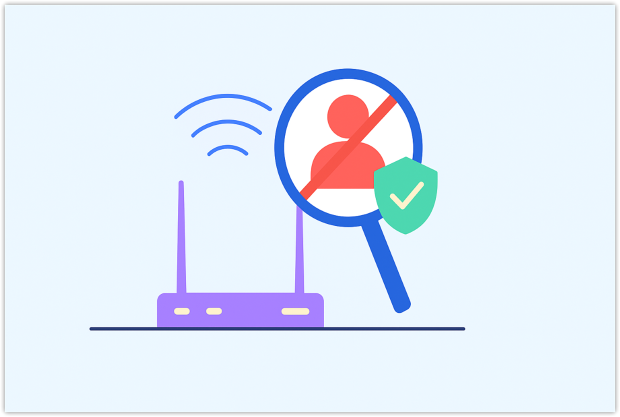
但為什麼你應該關心了解你的網路上有什麼設備呢?
- 快速識別高頻寬用戶。 如果你的網速突然變慢,一次掃描可以確定是哪個設備—也許是你青少年的遊戲電腦或是意外的智能電視更新—正在消耗過多數據,讓你能夠立即採取行動。
- 加強 Wi-Fi 安全性。 網路掃描工具能透露未經授權的設備潛伏在你的網路上,幫助你在入侵者危害你的數據之前將其阻擋。隨著連接設備的數量增加,維持強大的 WiFi 安全性尤為重要。
- 簡化網路故障排除。 不必猜測為什麼你的 Wi-Fi 感覺變慢或是為什麼連接經常中斷,你可以視覺化地繪製所有活動設備並驗證“未知設備”是否真的是你的新智能門鈴或安全攝像頭。
- 管理日益增長的物聯網生態系統。 隨著你的網路擴展到智能恒溫器、燈光、攝像頭和揚聲器,一個網路掃描器可以保持一切有序並運行最佳。
- 維持高效能和安心。 定期掃描將模糊的懷疑轉化為可行的見解,確保你的 Wi-Fi 網路保持快速、安全,並為每個連接的設備進行優化。
何時應該考慮使用網路掃描器?
你可能會想知道什麼時候使用區域網路掃描器應用程式是合適的。以下是常見的情境:
- 你的網路速度顯著下降或變得不穩定。
- 你懷疑有未經授權的人正在連接你的 Wi-Fi。
- 設置新的智慧家庭設備後,確保一切正常連接。
- 定期進行預防性維護,以確保你的網路保持最佳狀態。
簡而言之,定期使用可靠的 Wi-Fi 網路掃描器不僅能提升你的網路效能,還能顯著加強你的數位安全。它能夠將模糊的懷疑轉換成可行的洞見,確保你的 Wi-Fi 網路保持快速、安全,並為每個連接的設備進行優化。
如果你發現未知裝置該怎麼辦 (快速行動計劃)
所以你已經進行了掃描並發現了一個絕對不是你的裝置。不要驚慌—只需鎖定一切。如果你想知道如何把人踢出你的WiFi網路,這裡是我的快速指南。
在路由器設定中關閉 WPS 和遠端管理。這兩項功能是駭客喜歡嘗試的便門。
為訪客和物聯網裝置設置 訪客SSID。將它們放在自己的VLAN可以在其中一個被入侵時限制損害。
再次運行裝置發現功能。一個乾淨的清單意味著您重新掌控局面;若有可疑的項目再次出現,則需要進行更深入的調查。
如何使用 NetSpot 設備發現 (iOS 逐步指南)
使用這個應用程式既快速又簡單—讓我們來看看它在現實生活中如何幫助了我。幾天前的晚上,我的Netflix串流一直在緩衝,我的Fortnite比賽延遲急劇上升到無法遊玩的程度。與其馬上打電話給我的網路供應商,我啟動了NetSpot的設備發現模式,看看是否有什麼奇怪的東西在使用我的Wi‑Fi。
啟動 NetSpot。我在 iPhone 上開啟應用程式並點擊了裝置發現瓷磚。

讓掃描運行。 NetSpot 在幾秒鐘內列出了當前連接到我的網路的每個設備。

檢查一下名單。 在那些熟悉的設備中 — 手提電腦、智慧電視、智慧音箱 — 我看到一部顯示不認識IP地址的智慧手機。
檢查陌生人。 點擊設備卡顯示了最少的資訊:未知品牌、智能手機類型、唯一的 MAC 地址。這已經足以引起疑慮。
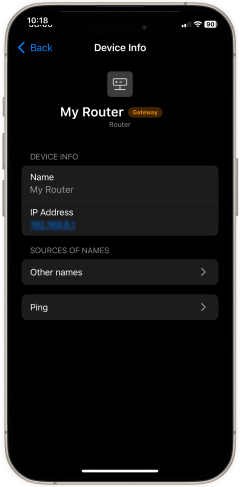
封鎖與保護。 我登入路由器的管理面板,將可疑的 MAC 地址列入黑名單,並更新了我的 Wi‑Fi 密碼。

效果即時顯現:串流播放再次順暢,ping 時間也恢復正常。快速運行裝置探索不僅解決了速度變慢的問題,還加強了網路安全。
為什麼選擇 NetSpot 來進行 iOS 設備發現
市場上有各種應用程式聲稱可以掃描你的網絡 — 無論你稱它們為設備發現工具、LAN掃描器還是網絡掃描器 — 但NetSpot才是我手機中保留的唯一,因為它融合了專業級的分析功能和簡單易用的操作流程,任何人都能輕鬆掌握。
- ✅ 一鍵掃描,無需登錄。新的設備發現功能將你的iPhone變成一個完整的LAN掃描器,只需點擊一次。無需路由器儀表板,無需命令行技術 — NetSpot簡單地顯示出每個佔用你帶寬的電話、筆記型電腦、智能揚聲器和神秘設備。
- ✅ 每個設備的豐富背景信息。查看供應商、IP和MAC地址,以及即時ping。
- ✅ 一個應用包含所有Wi‑Fi功能。設備發現功能與熱圖、速度測試和Ping測試併列,因此NetSpot的廣泛工具集讓你可精細調整網絡,而無需在不同工具之間切換。
- ✅ 隱私優先。所有掃描數據都保存在設備本地;NetSpot不會將任何數據發送至雲端。
- ✅ 便於使用且對用戶友好。即使是初學者也能理想使用,清晰的結果和簡單的操作。
定期運行快速掃描,將模糊的猜測變成清晰的事實,保持你的Wi‑Fi快速、安全,並為每個已連接的設備進行最佳化。
結論
如果你曾經搜尋過“如何查看誰連接到我的 Wi-Fi 網路 iPhone”NetSpot 的裝置發現功能正是你所需要的。簡單、安全、可靠,這款網路掃描器應用程式能輕鬆整合進入你的 iOS 裝置工具包,確保你的網路保持最佳化及安全。立即下載 NetSpot,快速掃描並保持對你的 Wi-Fi 網路的控制。
常見問題解答
下載類似 NetSpot 的局域網掃描應用程式並執行裝置發現掃描,即可立即識別每個連接的裝置。
由於操作簡便、功能完善以及注重隱私,NetSpot 被高度推薦。
是的,透過辨識消耗過多頻寬的裝置,讓您可以直接處理壅塞問題。
使用區域網路掃描儀來找到可疑設備的 MAC 位址,然後透過路由器的管理設定阻止它。
是的 — NetSpot 為 iOS 提供免費的裝置發現工具,具備強大的掃描和分析功能。
研究您的WiFi網絡,獲取即時數據並即時分析。
您需要iOS 15.5或更新版本

